win7系统电脑使用过程中有不少朋友表示遇到过win7系统各种对象锁定Pin到windows7任务栏中的状况,当出现win7系统各种对象锁定Pin到windows7任务栏中的状况时,你不懂怎样解决win7系统各种对象锁定Pin到windows7任务栏中问题的话,那也没有关系,我们按照 Taskbar Pinner,看名字就差不多能猜到它是专门帮助锁定对象到任务栏的工具,绿色工具,解压后直接使用即可。顺便提一下,它也支持Win8系统(自带对应Win7/Win8的文件程序)。这样的方式进行电脑操作,就可以将win7系统各种对象锁定Pin到windows7任务栏中的状况处理解决。这一次教程中,小编会把具体的详细的步骤告诉大家:
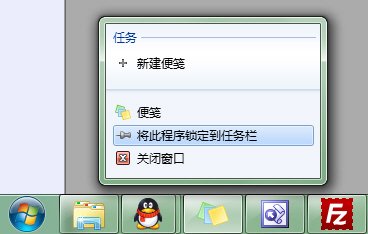
任何程序都可以锁定到任务栏
Taskbar Pinner,看名字就差不多能猜到它是专门帮助锁定对象到任务栏的工具,绿色工具,解压后直接使用即可。顺便提一下,它也支持Win8系统(自带对应Win7/Win8的文件程序)。
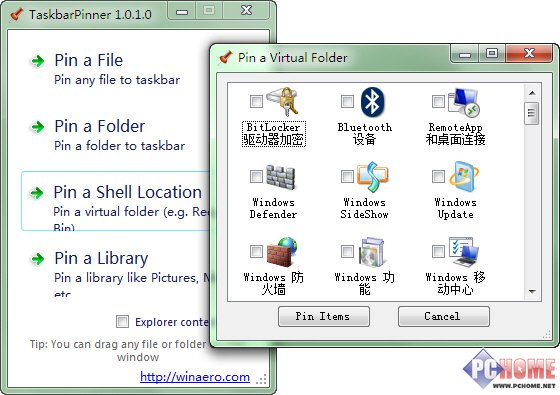
很简单的主界面
英文软件,不过很容易理解,从上到下,四个Pin选项分别是:文件、文件夹、虚拟文件夹(类似回收站、控制面之类的)以及库文件夹,选择一个类型,找到需要Pin的目标,确定之后就会自动在任务栏生成目标。最后一个小字体的勾选项则是让Windows资源管理器里的右键菜单增加快捷命令:用这个工具把目标Pin到任务栏。
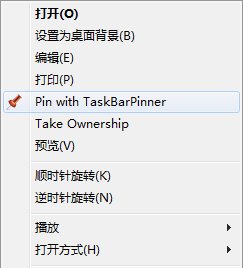
增加右键菜单选项
将你需要的目标Pin到任务栏后就可以关闭该程序,如果不再需要Pin到任务栏的项目,和普通应用程序一样右键,选择从任务栏解锁即可。一个简单的小工具,却能极大发挥Win7任务栏的特长,值得各位一用。